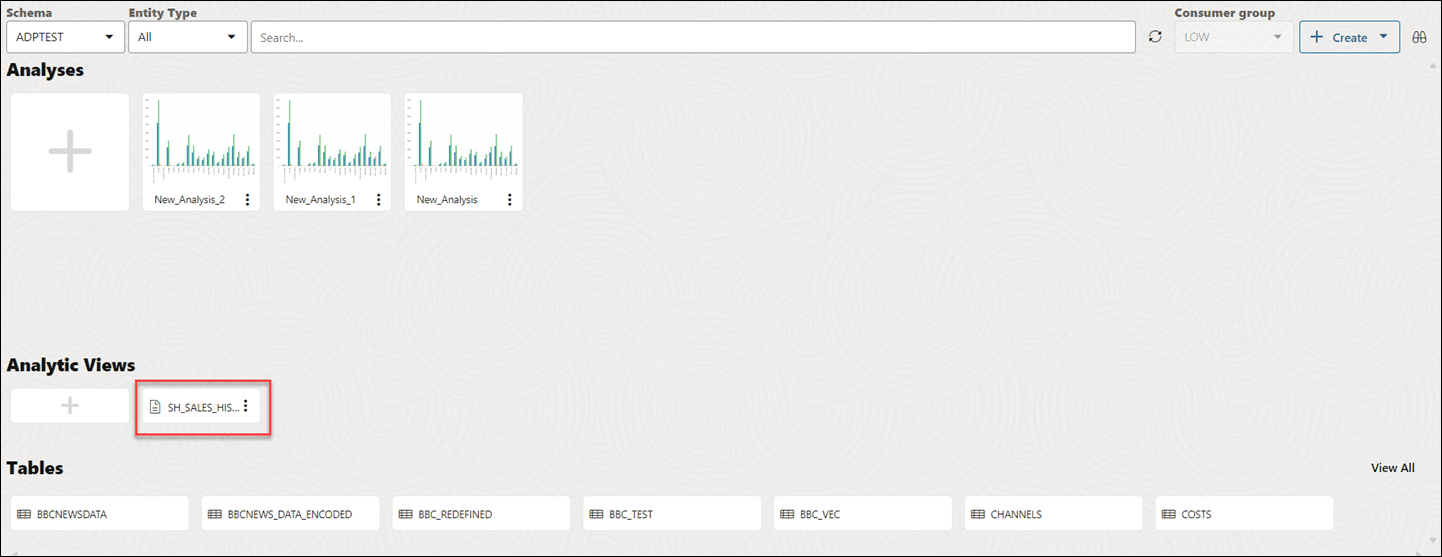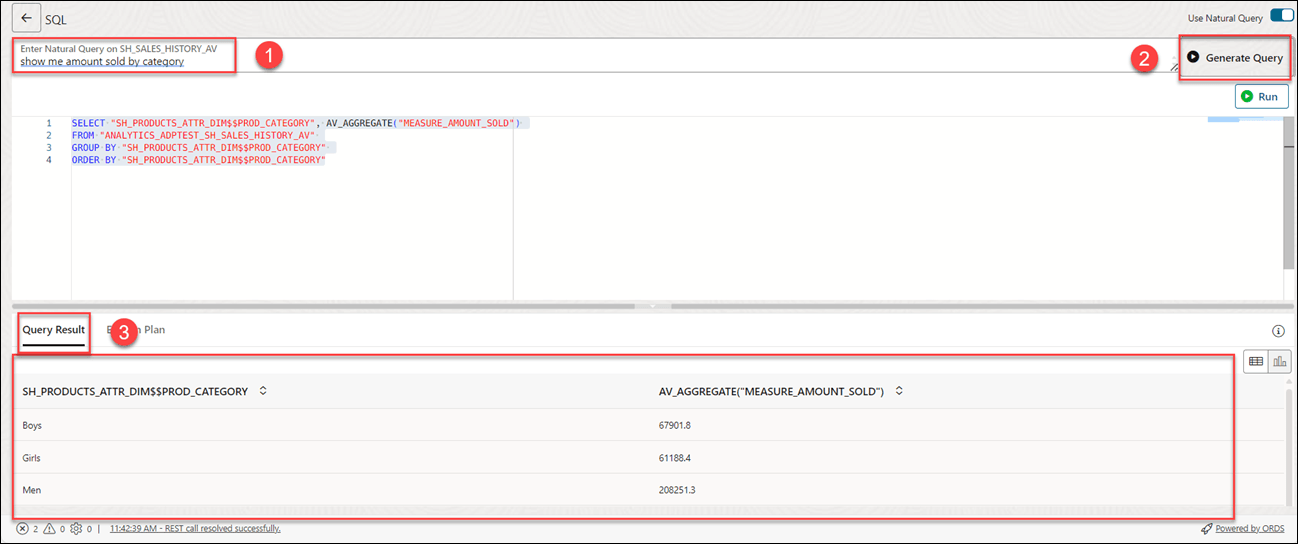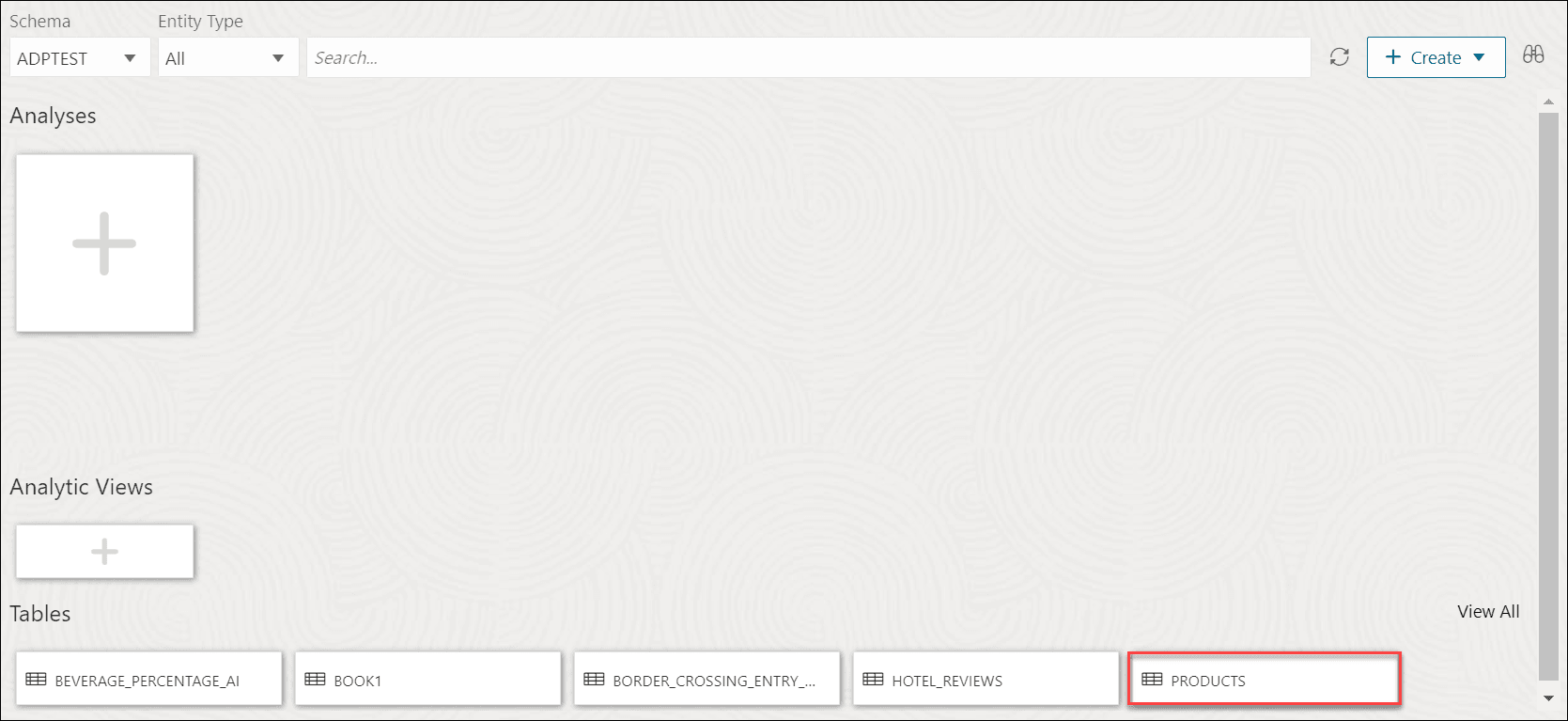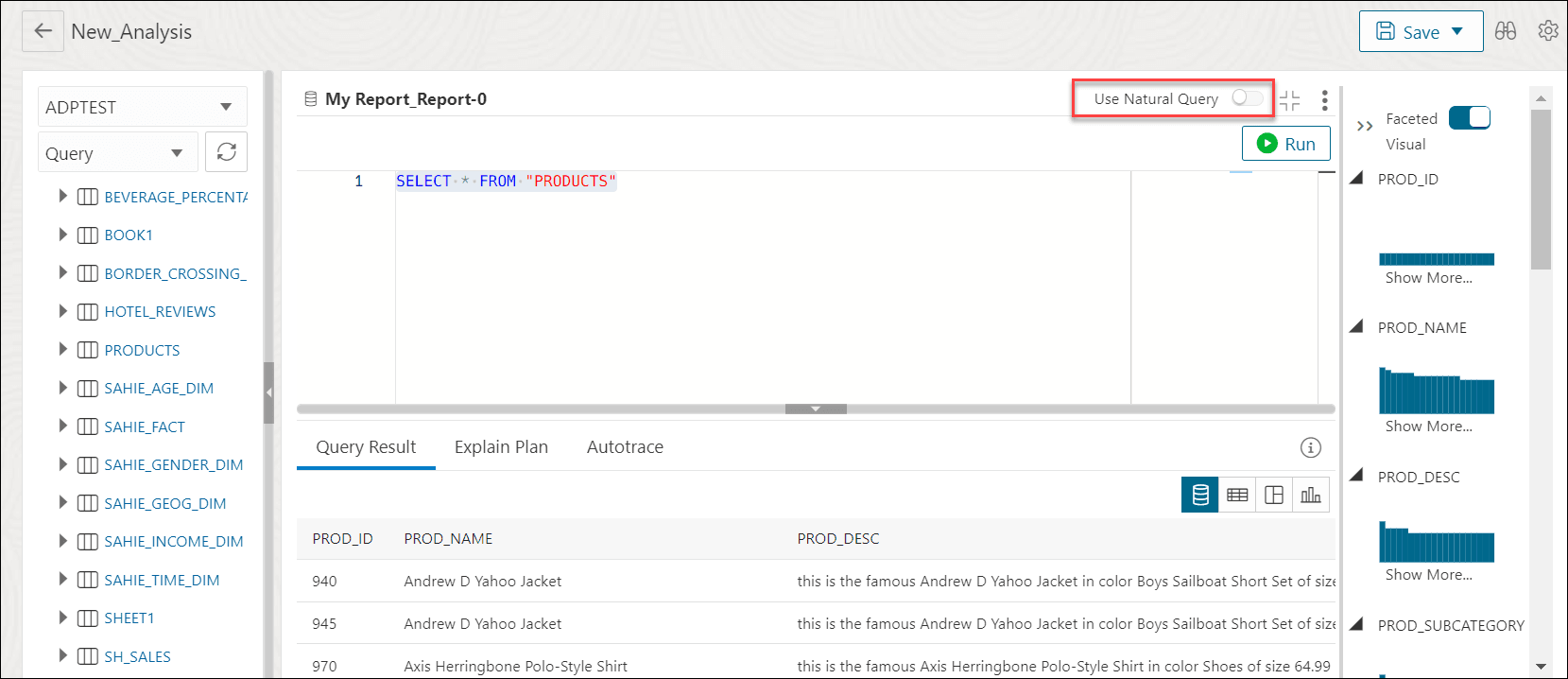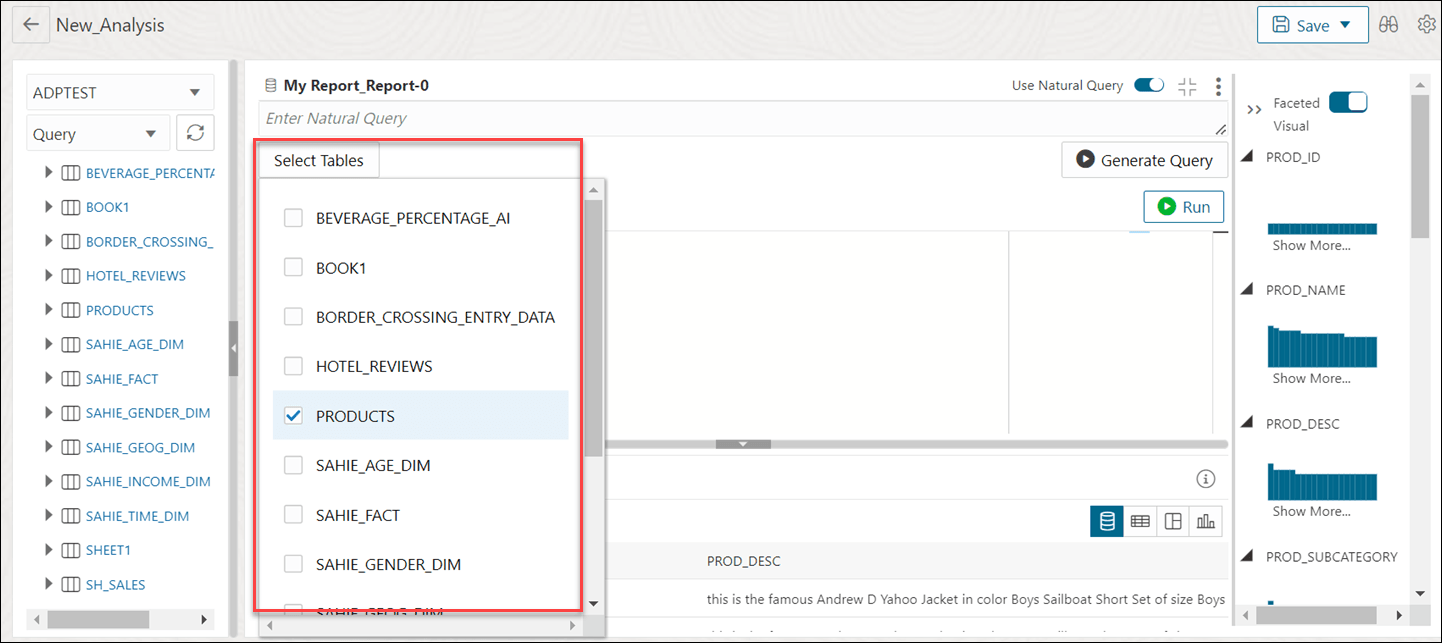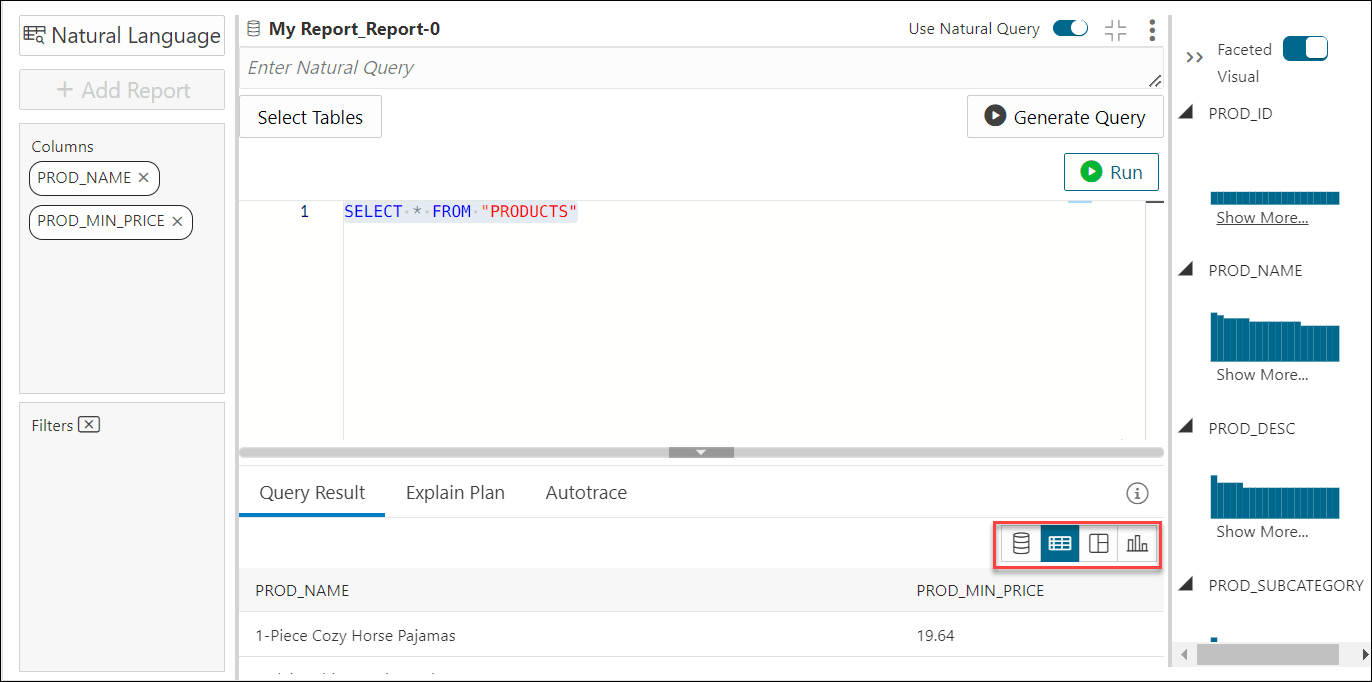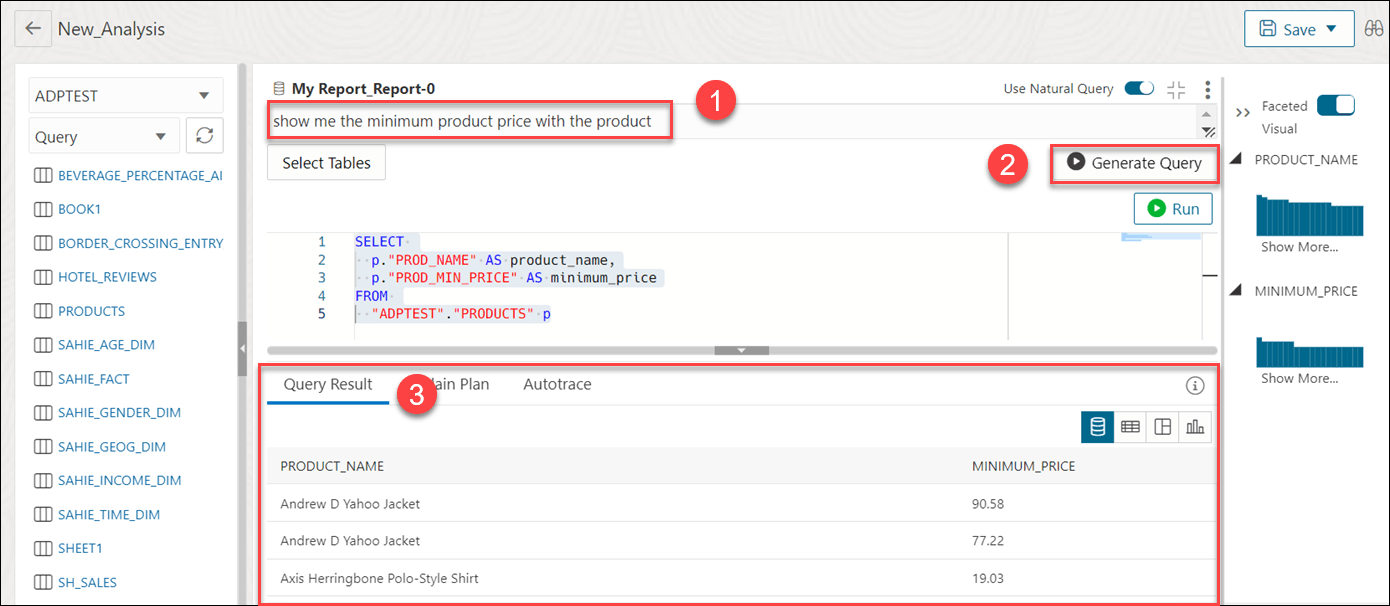Exécuter une requête en langage naturel dans l'outil d'analyse de données
Vous pouvez interroger Oracle Autonomous AI Database à l'aide d'une requête en langage naturel plutôt que d'avoir à écrire une requête SQL.
Conditions préalables
- Un service de compte OpenAI, Cohere ou Azure OpenAI avec crédit
- Accès au package
DBMS_CLOUD_AI.
- Vous devez définir votre profil AI à l'aide de la fonctionnalité Requête en langage naturel. Suivez les étapes mentionnées dans ce chapitre pour Utiliser Select AI pour générer du code SQL à partir d'invites de langage naturel.
- Après avoir créé et configuré votre profil AI, définissez votre profil AI dans l'assistant Préférences Data Studio sur la page Connexions pour utiliser des fonctionnalités AI telles que la génération de code SQL à partir du langage naturel dans l'outil Data Studio.
- Générer des requêtes SQL à partir du langage naturel dans les vues analytiques
Vous pouvez créer des requêtes SQL sur des vues analytiques.
- Générer des requêtes SQL à partir du langage naturel dans les tables
Vous pouvez créer des requêtes SQL sur des tables.
- Génération de requêtes SQL à partir du langage naturel sur des vues analytiques
Pour exécuter une requête en langage naturel à partir d'une requête SQL sur des vues analytiques, procédez comme suit : - Génération de requêtes SQL à partir du langage naturel sur des tables
Suivez la procédure ci-dessous pour générer des requêtes SQL à partir du langage naturel sur des tables :
Rubrique parent : Outil d'analyse des données
Générer des requêtes SQL à partir du langage naturel dans les vues analytiques
Pour exécuter une requête en langage naturel à partir d'une requête SQL sur des vues analytiques, procédez comme suit :
Supposons que vous souhaitiez voir le montant des ventes de manière catégorisée.
- Dans la page d'accueil Analyse des données, cliquez sur l'une des vues analytiques à interroger.
Dans cet exemple, vous allez interroger la vue analytique
SH_SALES_HISTORY.La page Analyses s'ouvre.
- Sélectionnez Langue naturelle. La sélection du langage naturel ouvre la zone de feuille de calcul SQL avec une requête SQL prédéfinie dans la zone de feuille de calcul. Remarque
Vous pouvez visualiser l'option Langage naturel uniquement après avoir configuré et défini le profil AI à l'aide de la procédure Utiliser Select AI pour générer du code SQL à partir d'invites de langage naturel et défini l'assistant Paramètres Data Studio sur la page Connexions. - Entrez la requête naturelle suivante que vous souhaitez exécuter sur
SH_SALES_HISTORYdans le champ Requête naturelle :show me amount sold by category. - Cliquez sur Générer une requête.
-
Une fois la requête générée par l'outil, l'onglet Résultat de la requête affiche le résultat de la requête. Vous pouvez également visualiser la représentation graphique du contenu de
PLAN_TABLEdans l'onglet Plan d'explication.Vous pouvez également afficher le résultat de la requête dans l'affichage de graphe en basculant sur le mode d'affichage dans Vue de graphe ou Vue de diagramme.
Générer des requêtes SQL à partir du langage naturel dans les tables
Suivez la procédure ci-dessous pour générer des requêtes SQL à partir du langage naturel sur les tables :
-
Dans la page d'accueil Data Analysis, cliquez sur l'une des tables à interroger. Dans cet exemple, nous sélectionnons la table
PRODUCTS.La page Analyses s'ouvre avec une requête qui extrait toutes les colonnes de la table sélectionnée
PRODUCTS. - Sélectionnez Utiliser une requête naturelle.
- Si vous sélectionnez Utiliser la requête naturelle, vous pouvez sélectionner plusieurs tables à partir de l'icône Sélectionner des tables.
Remarque
Vous pouvez visualiser l'option Langage naturel uniquement après avoir configuré et défini le profil AI à l'aide de la procédure Utiliser Select AI pour générer du code SQL à partir d'invites de langage naturel et défini l'assistant Paramètres Data Studio sur la page Connexions.Sélectionnez les tables à partir desquelles générer la requête SQL. Vous pouvez utiliser les colonnes de la table sélectionnée dans le champ de texte où vous entrez la requête naturelle.
Remarque
Vous pouvez cliquer sur Vue tabulaire, glisser-déplacer des colonnes du navigateur vers la zone de déplacement Colonnes et filtre pour sélectionner les colonnes à interroger. - Cliquez sur le mode de visualisation Requête de base pour accéder au langage naturel.
Entrez les informations suivantes dans le champ Texte de la requête naturelle :
show me the minimum product price with the product.Cliquez sur Générer une requête.
Sélectionnez Générer une requête pour convertir le langage naturel en requête SQL équivalente et afficher les résultats sous l'onglet Résultats de la requête.
Vous pouvez également afficher le résultat de la requête sous forme de vue tabulaire, de tableau croisé dynamique et de graphique. Vous pouvez glisser-déplacer des lignes, des colonnes et des filtres du navigateur de tables vers la zone de déplacement.
Remarque
Dans l'affichage de graphe, vous pouvez afficher le résultat dans une feuille horizontale et verticale.